Comment réparer Vudu qui ne fonctionne pas : Guide de dépannage
Comment réparer Vudu qui ne fonctionne pas Si vous aimez regarder des films et des émissions de télévision en streaming, vous avez probablement …
Lire l'article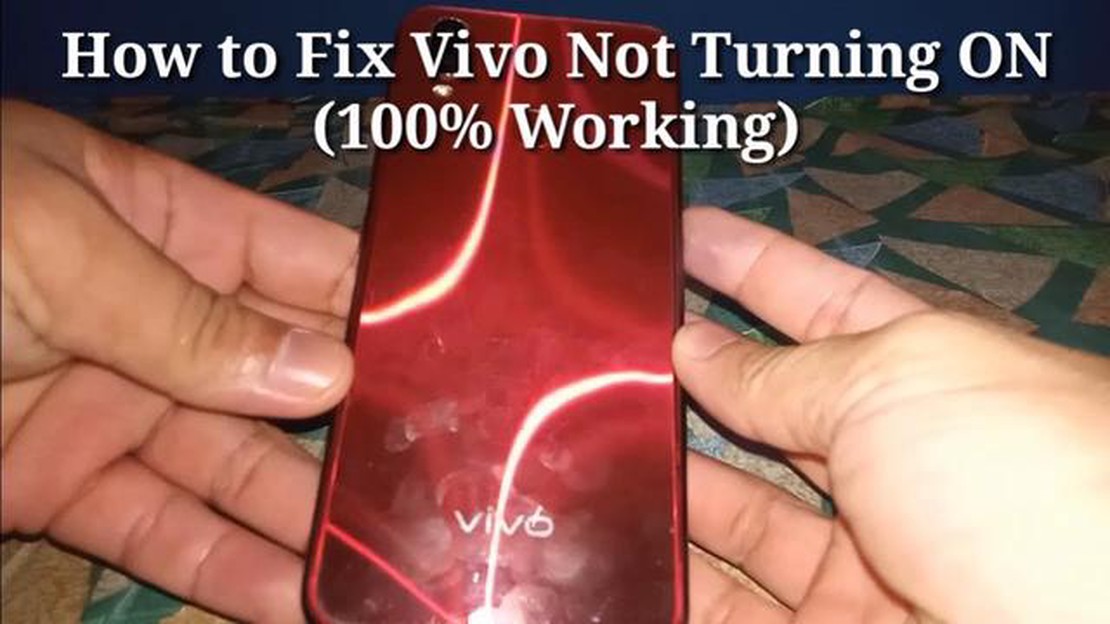
Si vous possédez un Vivo V7 et que vous rencontrez des problèmes liés au fait qu’il ne s’allume pas, vous pouvez essayer de résoudre le problème en suivant quelques étapes simples. Cet article vous guidera à travers le processus de dépannage pour vous aider à remettre votre téléphone en marche.
Étape 1 : Chargez votre téléphone
La première chose à faire est de vous assurer que votre téléphone dispose d’une batterie suffisante. Branchez-le sur un chargeur mural à l’aide du câble de chargement d’origine et laissez-le en place pendant au moins 30 minutes. Si la batterie est complètement déchargée, il se peut que le téléphone mette plus de temps à s’allumer.
Étape 2 : Effectuer une réinitialisation logicielle
Si votre téléphone ne s’allume toujours pas après avoir été rechargé, essayez d’effectuer une réinitialisation logicielle. Pour ce faire, appuyez simultanément sur le bouton d’alimentation et le bouton de réduction du volume et maintenez-les enfoncés pendant environ 10 secondes. Relâchez les boutons lorsque le logo Vivo apparaît à l’écran. Cela devrait forcer le redémarrage du téléphone.
Étape 3 : Vérifier le bouton d’alimentation
Dans certains cas, le bouton d’alimentation peut être bloqué ou ne pas fonctionner correctement. Inspectez le bouton d’alimentation pour vérifier qu’il n’est pas endommagé ou qu’il ne contient pas de débris susceptibles d’entraîner un dysfonctionnement. Nettoyez délicatement le bouton et essayez d’appuyer plusieurs fois dessus pour voir si cela résout le problème.
**Étape 4 : demander l’aide d’un professionnel
Si aucune des étapes ci-dessus ne fonctionne, il est peut-être temps de demander l’aide d’un professionnel. Contactez le service clientèle de Vivo ou confiez votre téléphone à un technicien certifié pour obtenir de l’aide. Il sera en mesure de diagnostiquer et de réparer tout problème matériel susceptible d’empêcher votre Vivo V7 de s’allumer.
N’oubliez pas que c’est toujours une bonne idée de sauvegarder régulièrement vos données importantes pour éviter toute perte ou tout désagrément en cas de problèmes matériels ou logiciels avec votre smartphone.
Lire aussi: Destiny 2 - Revue du raid Vault of Glass : tout ce qu'il faut savoir
En suivant ces étapes simples, vous devriez pouvoir dépanner et résoudre le problème de votre Vivo V7 qui ne s’allume pas. Toutefois, si le problème persiste, il est recommandé de demander l’aide d’un professionnel pour éviter d’endommager davantage votre téléphone.
Si votre smartphone Vivo V7 ne s’allume pas, cela peut être une expérience frustrante. Cependant, il existe plusieurs mesures de dépannage que vous pouvez prendre pour essayer de résoudre le problème. Voici un guide étape par étape pour vous aider dans cette démarche :
Si votre Vivo V7 ne s’allume toujours pas après avoir suivi ces étapes, il est recommandé de contacter le service clientèle ou de confier votre téléphone à un technicien professionnel pour obtenir de l’aide. Il pourra diagnostiquer et résoudre tout problème matériel susceptible d’être à l’origine du problème.
Si votre Vivo V7 ne s’allume pas, la première chose à faire est de vérifier la batterie et le câble de chargement. Voici quelques mesures à prendre :
Si aucune de ces étapes ne fonctionne, il se peut que votre Vivo V7 présente un problème matériel plus grave et que vous deviez contacter le service clientèle de Vivo ou vous rendre dans un centre de service pour obtenir de l’aide.
Si votre Vivo V7 ne s’allume pas, un redémarrage forcé peut aider à résoudre le problème. Un redémarrage forcé est un processus simple qui peut rafraîchir le système de l’appareil et potentiellement résoudre tout problème lié au logiciel qui pourrait être à l’origine du problème.
Lire aussi: Comment dépanner l'application Netflix qui ne fonctionne pas sous Windows
Si le redémarrage forcé est réussi, votre Vivo V7 devrait s’allumer et fonctionner normalement. Toutefois, si l’appareil ne s’allume toujours pas, vous devrez peut-être essayer d’autres étapes de dépannage ou demander l’aide d’un professionnel.
Si votre Vivo V7 ne s’allume pas, cela peut être dû à une application tierce qui provoque des conflits ou des problèmes logiciels. Le démarrage de l’appareil en mode sans échec vous permet de résoudre les problèmes en désactivant toutes les applications tierces et en exécutant uniquement les applications système.
Une fois en mode sans échec, vérifiez si votre appareil s’allume sans problème. Si c’est le cas, cela signifie qu’une application tierce est à l’origine du problème. Pour identifier l’application problématique, vous pouvez suivre les étapes suivantes :
Après avoir désinstallé ou désactivé l’application suspecte, redémarrez votre Vivo V7 et vérifiez s’il s’allume normalement. Si le problème persiste, répétez le processus pour identifier et désinstaller les autres applications problématiques.
Si votre appareil ne s’allume toujours pas, même en mode sans échec, le problème peut être lié au matériel. Dans ce cas, il est recommandé de contacter le service clientèle de Vivo ou de confier votre appareil à un centre de service agréé pour obtenir de l’aide.
Il peut y avoir plusieurs raisons pour lesquelles votre Vivo V7 ne s’allume pas. Cela peut être dû à une batterie déchargée, à des problèmes logiciels, à des problèmes matériels ou même à un bouton d’alimentation endommagé.
Si votre Vivo V7 ne s’allume pas, vous pouvez essayer les étapes suivantes pour le réparer :
Si la batterie de votre Vivo V7 est vide, vous pouvez essayer de la recharger pendant au moins 30 minutes à l’aide d’un chargeur et d’un câble authentiques. S’il ne s’allume toujours pas, vous devrez peut-être remplacer la batterie.
Les problèmes logiciels de votre Vivo V7 peuvent être causés par une mise à jour défectueuse, des applications incompatibles ou des logiciels malveillants. Pour résoudre ce problème, vous pouvez essayer d’effectuer une réinitialisation d’usine ou de mettre à jour le logiciel à l’aide des outils officiels de Vivo.
Comment réparer Vudu qui ne fonctionne pas Si vous aimez regarder des films et des émissions de télévision en streaming, vous avez probablement …
Lire l'articleLes simulateurs militaires ont le vent en poupe. Ces dernières années, la popularité des simulateurs militaires a sensiblement augmenté. Les gens …
Lire l'articleComment réinitialiser les paramètres d’accessibilité sur le Galaxy S20 Si vous possédez un Samsung Galaxy S20 et que vous rencontrez des problèmes …
Lire l'articleTélécharger vmware workstation pro. VMware Workstation Pro est un puissant logiciel de virtualisation qui vous permet de créer et de gérer des …
Lire l'articleComment corriger l’erreur “Failed to play test tone” sous Windows 10 Si vous êtes un utilisateur de Windows 10 et que vous avez rencontré l’erreur …
Lire l'articleComment réparer l’erreur 194 de Google Play Store sur Samsung Galaxy S9 Si vous possédez un smartphone Samsung Galaxy S9 et que vous rencontrez …
Lire l'article